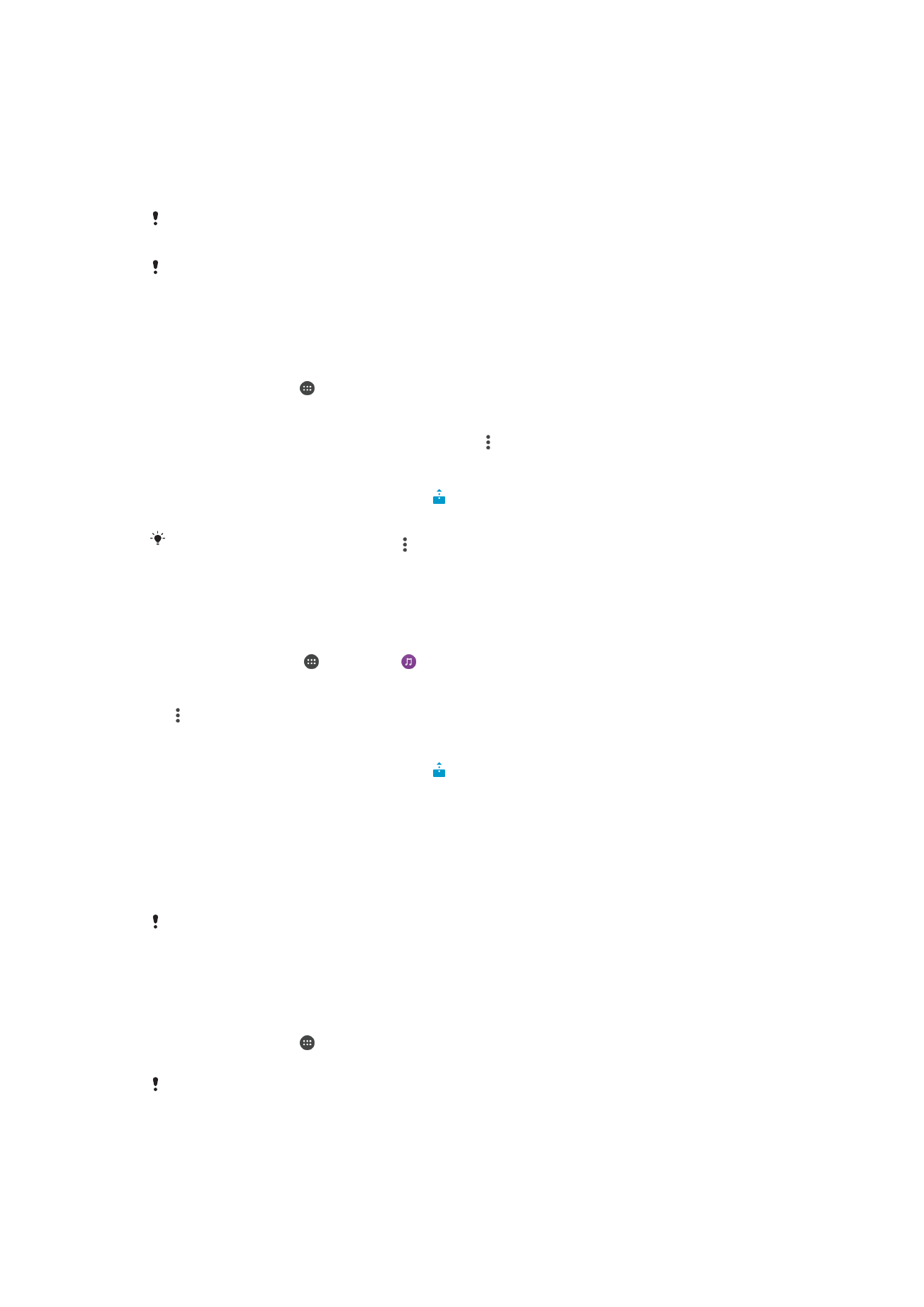
अपने डििाइस को USB सहायक उपकरणों से कने्टट करना
आप अपिे डिव्इस को USB सह्यक उपकरण जैसे USB म्स संग्रहण डिव्इस, गेम कंट्रोलर, USB
कीबोिता और USB म्इस से किेक्ट करिे के शलए USB होस्ट एि्प्टर क् उपयोग कर सकरे हैं. यदर
USB
सह्यक उपकरण में म्इक्रो USB किेक्टर हो, रो USB होस्ट एि्प्टर आवश्यक िहीं है.
USB
होस्ट एि्प्टर अलग से ववक्रय ककए ज्रे हैं. सभी USB सह्यक उपकरण आपके डिव्इस क् समथताि
करेंगे, Sony यह ग्रंटी िहीं रेर् है.
USB होस्ट अिैप्टर क् उपयोग कर ककसी USB को किेक्ट करिे के शलए
1
अपिी डिव्इस से USB होस्ट अिैप्टर किेक्ट करें, कफर अिैप्टर को USB एक्सेसरी से किेक्ट
करें.
2
अपिे होम स्क्रीि से, टैप करें.
3
सेटटंग > डििाइस कने्टशन > USB कनेू्टटविटी > USB डििाइस खोजें ढूंढें और टैप करें.
गेम नियं्रिकों, USB ऑडियो और USB ईथरिेट एक्सेसरीज़ को सेट करिे के शलए अनरररक्र िरण य्
सॉफ़्टवेयर की आवश्यकर् हो सकरी है. Sony, सभी USB एक्सेसरीज़ के आपके डिव्इस द्व्र् समथथतार होिे
की ग्रंटी िहीं रेर्.
123
यह इस प्रक्िि क् इंटरिेट संस्करण है। © शसफता निजी उपयोग हेरु मुद्रिर करें।
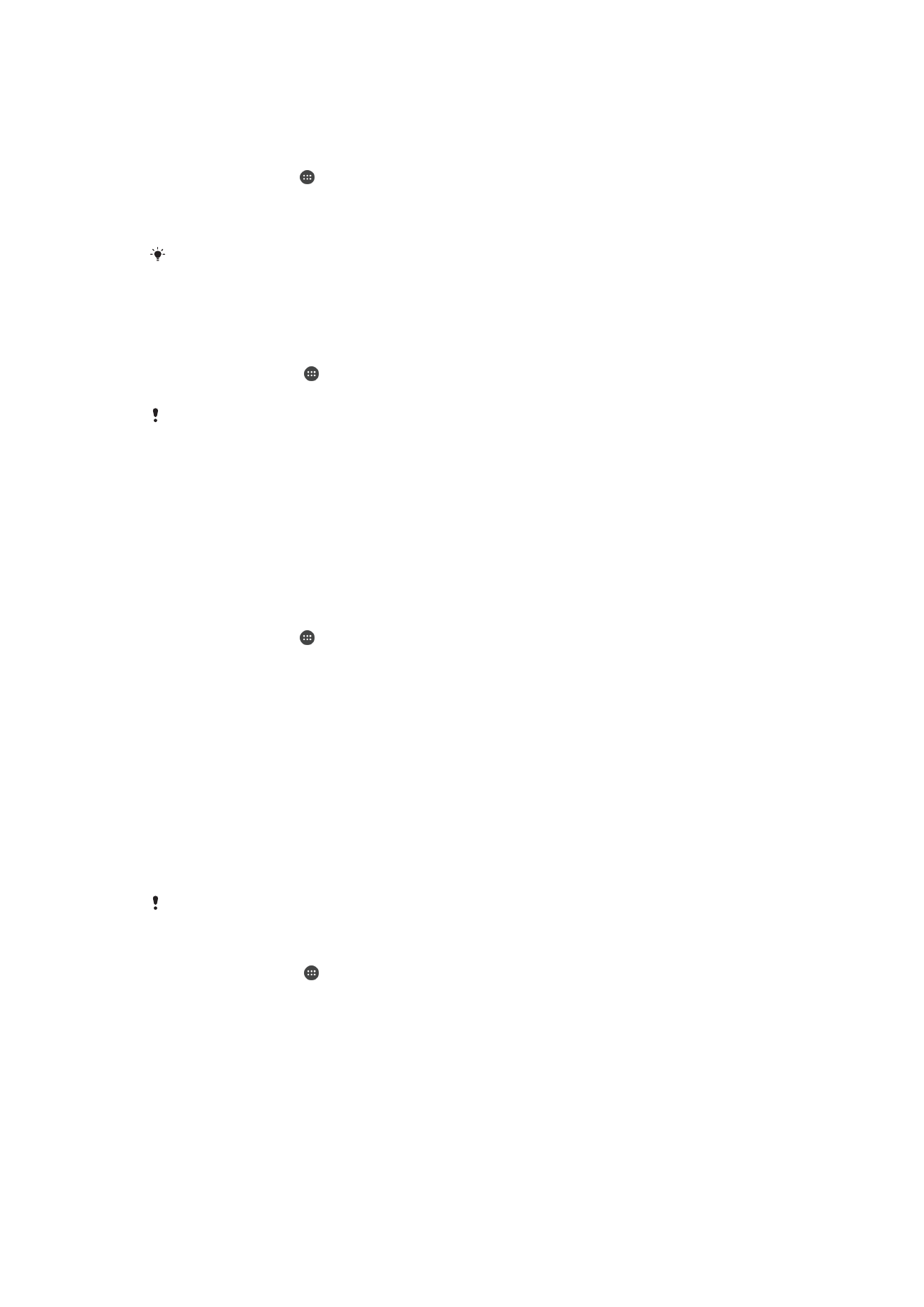
USB होस्ट अिैप्टर क् उपयोग करके USB भ्री संग्रहण डिव्इस पर स्मग्री को एक्सेस
करि्
1
अपिी डिव्इस से USB होस्ट अिैप्टर जोड़ें, और कफर अिैप्टर USB भ्री संग्रहण डिव्इस से
जोड़ें.
2
अपिे होम स्क्रीि से, टैप करें.
3
सेटटंग > डििाइस कने्टशन > USB कनेू्टटविटी > USB डििाइस खोजें ढूंढें और टैप करें.
4
USB
संग्रहण डिव्इस पर फ़्इलें और फ़ोल्िर एक्सेस करिे के शलए, फ़्इल कम्ंिर जैसे
फ़्इल प्रबंधक अिुप्रयोग क् उपयोग करें.
आप स्मग्री को सीधे रेखिे के शलए अपिी डिव्इस पर प्र्संथगक मीडिय् अिुप्रयोग भी खोल सकरे हैं. उर्हरण
के शलए, आप USB भ्री संग्रहण डिव्इस पर संग्रहीर फ़ोटो को रेखिे के शलए एलबम अिुप्रयोग को खोल सकरे
हैं.
ककसी म्इक्रो USB किेक्टर क् उपयोग कर ककसी USB एक्सेसरी को किेक्ट करिे के शलए
1
अपिे डिव्इस में USB एक्सेसरी क् म्इक्रो USB किेक्टर जोड़ें.
2
अपिी होम स्क्रीि से, टैप करें.
3
सेटटंग > डििाइस कने्टशन > USB कनेू्टटविटी > USB डििाइस खोजें ढूंढें और टैप करें.
Sony,
म्इक्रो USB किेक्टर के स्थ सभी USB एक्सेसरीज़ की आपके डिव्इस द्व्र् समथथतार होिे की ग्रंटी
िहीं रेर्.
DUALSHOCK™